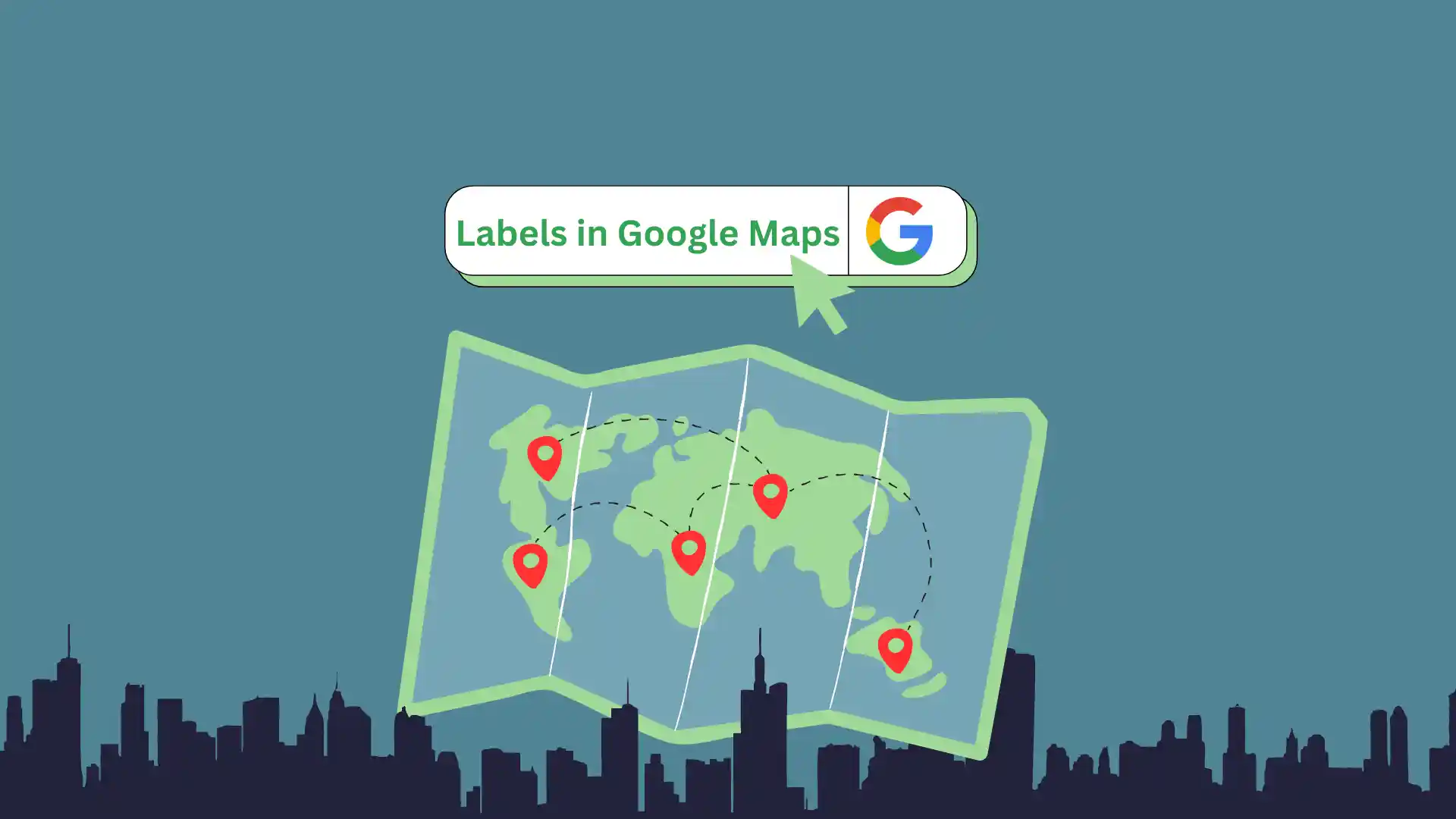Nie je to tak dávno, čo moje Mapy Google mali veľa štítkov. Keď som sa presťahoval do nového mesta, pridal som ich, aby mi pomohli rýchlejšie sa adaptovať. Časom ich však bolo priveľa, tak som ich musel vymazať. Aj keď sú štítky v určitých situáciách dôležité na pochopenie mapy a navigáciu v nej, je dôležité mať jasný a jasný pohľad. Preto môže byť odstraňovanie štítkov veľmi užitočné. Ak chcete odstrániť štítky na pracovnej ploche, stačí prejsť do časti „Vaše miesta“ a odstrániť to, čo potrebujete. V mobilnej aplikácii potrebujete sekciu „Uložené“.
Ako odstrániť značky obchodov, reštaurácií a organizácií v Mapách Google
Tu je príklad: chcete mapu Google bez značiek a špendlíkov zobrazujúcich rôzne miesta. Chcete vidieť nakreslenú mapu s názvami ulíc a parkov. Bohužiaľ, to nie je možné urobiť; neexistuje žiadne ustanovenie, aby používatelia mohli značky vypnúť. Značky môžete vypnúť iba na satelitnej mape.
Ale ak ste vývojár alebo viete pracovať s funkciou API v Google Maps, potom táto možnosť existuje.
Google Maps API pre vývojárov: Ak vytvoríte svoju aplikáciu pomocou Google Maps API, môžete prispôsobiť zobrazenie mapy tak, aby nezobrazovalo predvolené štítky. To sa dosiahne vytvorením vlastného štýlu mapy, kde môžete určiť, ktoré prvky mapy by mali byť viditeľné.
Dokumentácia rozhrania Google Maps API obsahuje návody na prispôsobenie štýlu mapy vrátane možnosti skryť určité typy štítkov alebo objektov.
Môžete použiť rozšírenia alebo aplikácie tretích strán: Niektoré rozšírenia prehliadača tretích strán alebo špecializované aplikácie môžu ponúkať viac možností prispôsobenia máp vrátane skrytia štítkov.
Čo robiť, ak chcete odstrániť štítky v Mapách Google pomocou prehliadača?
Keď používate Mapy Google a pravidelne vyberáte rovnakú adresu v riadku, táto adresa sa automaticky uloží. Ak často používate svoju domácu a pracovnú adresu, v predvolenom nastavení sa uloží a bude to štítok. Spolu s tým si môžete vytvoriť štítky. Ak ich chcete odstrániť, musíte postupovať podľa týchto krokov:
- Prvým krokom k odstráneniu štítka je otvorenie Máp Google v prehliadači.
- Potom musíte kliknúť na ikonu troch pruhov na hlavnej stránke .
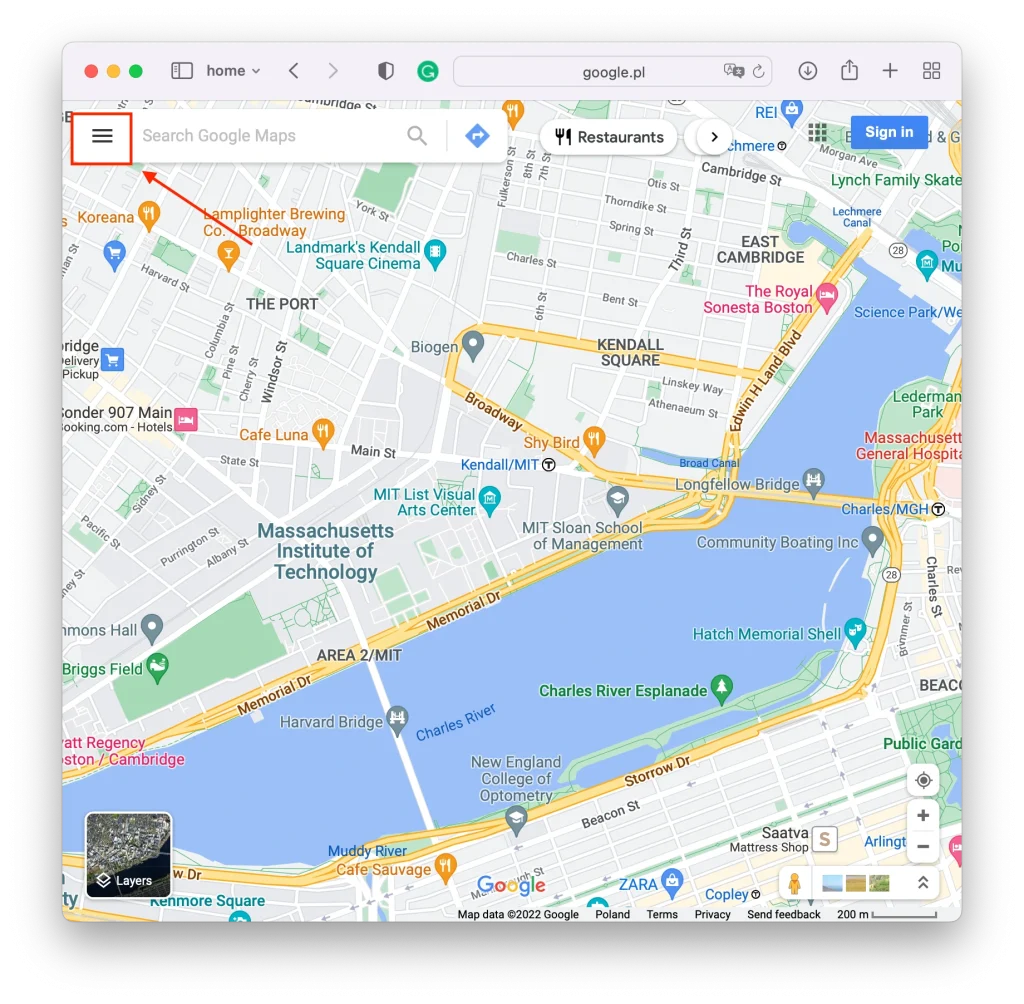
- V ďalšom kroku musíte zo zoznamu vybrať „Vaše miesta“ .
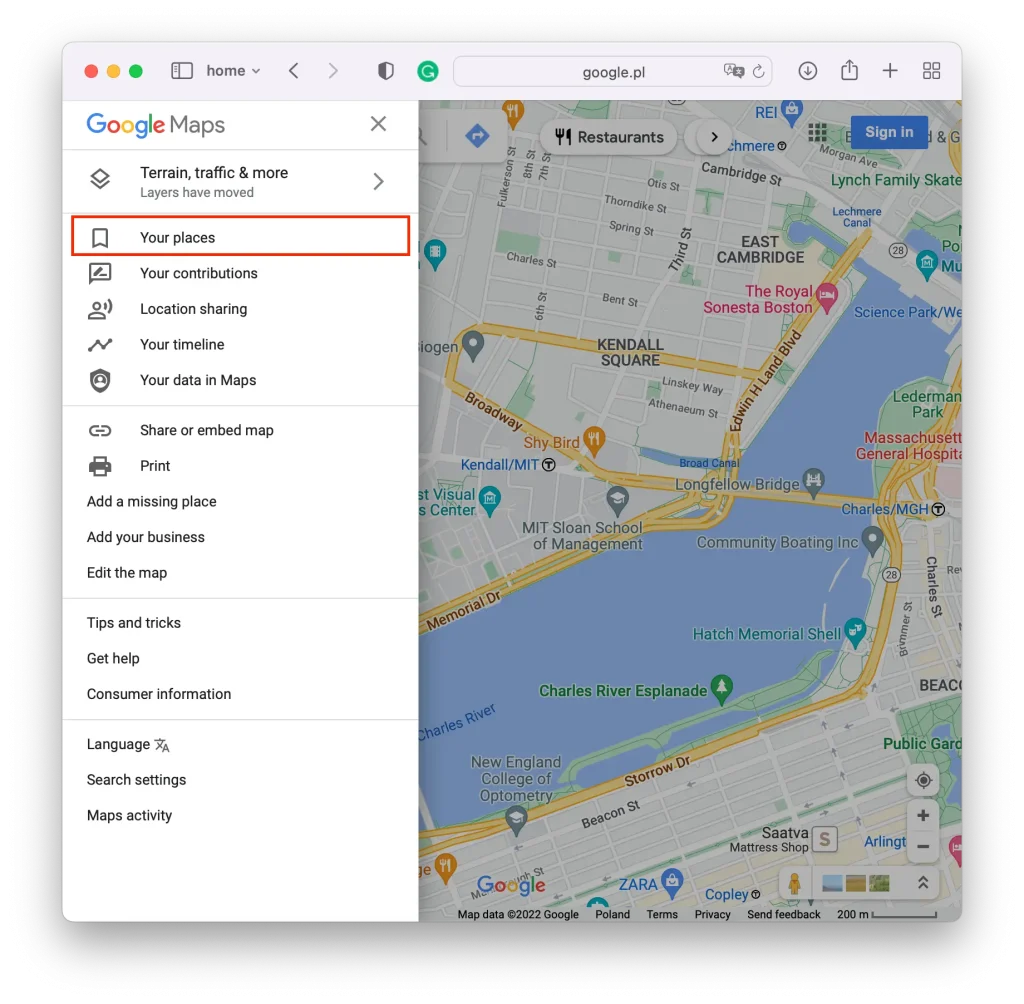
- Potom v hornom paneli vyberte možnosť „Označené“ .
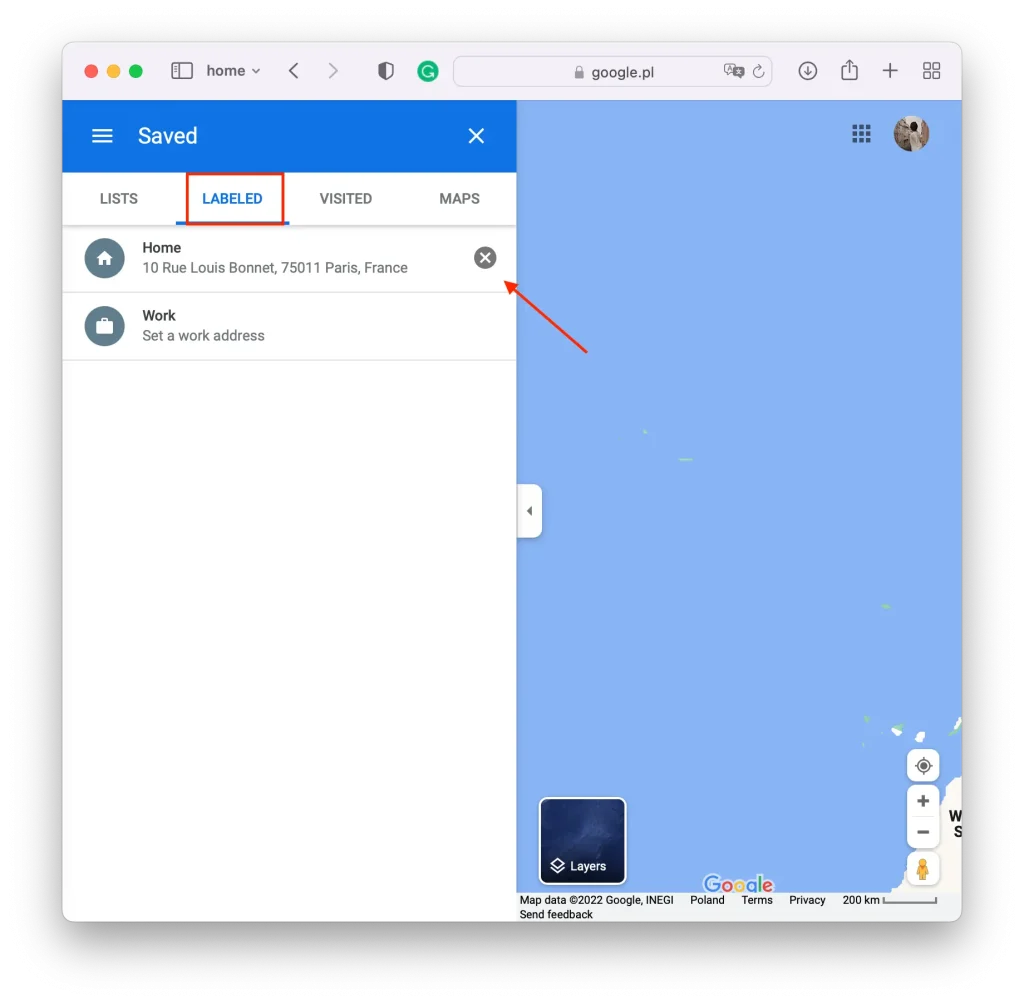
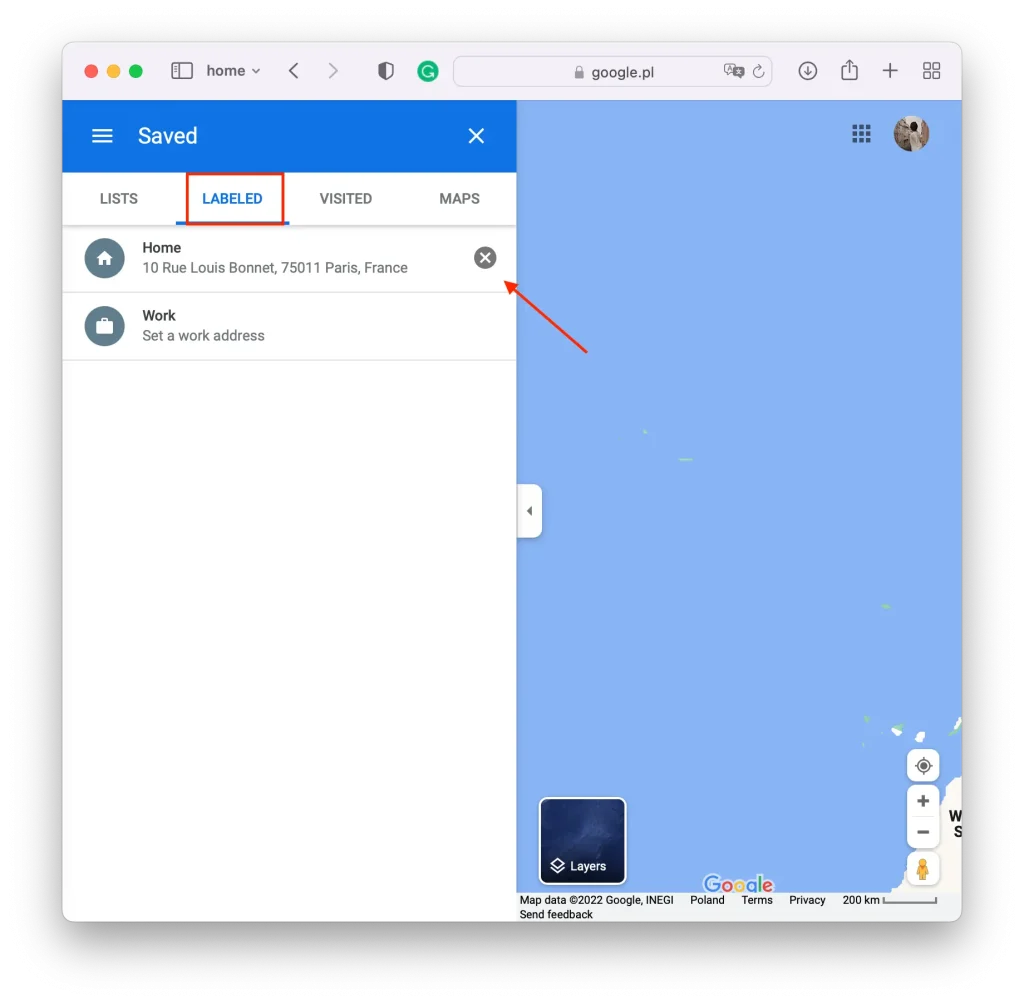
- Potom umiestnite kurzor myši na požadovanú adresu a kliknite na ikonu odstránenia .
Po týchto krokoch sa vaše uložené štítky nezobrazia v Mapách Google. Týmto spôsobom môžete vymazať všetky miesta, ktoré boli predtým pridané, alebo odstrániť nepoužívané miesta.
Ako skryjete všetky predvolené štítky v Mapách Google pomocou prehliadača?
Po otvorení máp alebo zadaní polohy uvidíte niekoľko rôznych štítkov. Všetky tieto predvolené štítky, ktoré sú umiestnené na mape, vám pomôžu pri navigácii v danej oblasti. Na mape sú teda štítky s názvami všetkých ulíc, obchodov, parkov, škôl, firiem, tovární a všetkého možného. Z mapy môžete odstrániť všetky štítky, takže tam bude iba mapa oblasti. Ak to chcete urobiť, musíte postupovať podľa týchto krokov:
- Prvým krokom na skrytie všetkých predvolených menoviek je otvorenie Máp Google vo vašom prehliadači.
- Potom v ľavom dolnom rohu kliknite na „Vrstvy“ .

- Potom musíte kliknúť na ‘Viac’ , potom sa vám otvoria ďalšie možnosti.
- Ďalej musíte zrušiť začiarknutie sekcie „Štítky“ .
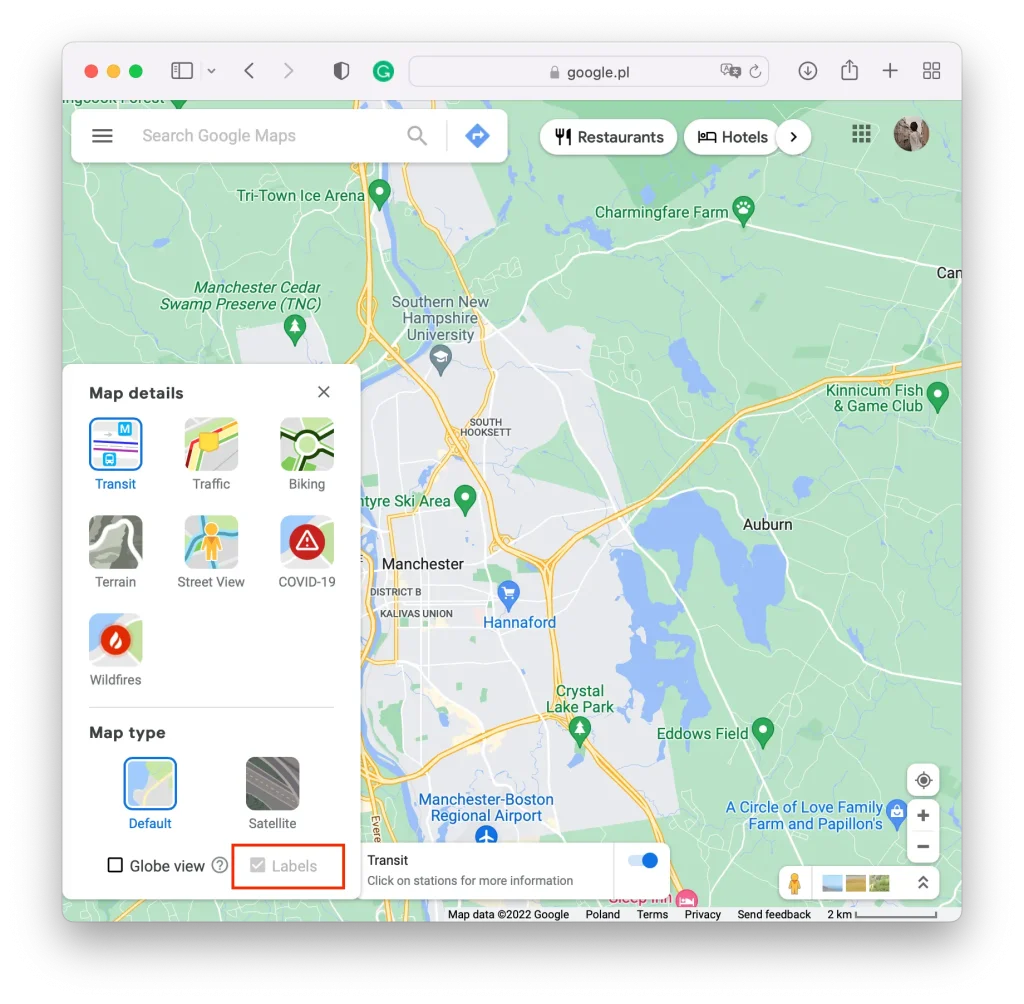
Po týchto krokoch sa na vašej mape nezobrazia žiadne názvy miest. Uvidíte len hranice ciest, ulíc a budov. Ak chcete na mapu pridať štítky, zopakujte všetky kroky.
Čo robiť, ak chcete odstrániť svoje štítky v Mapách Google pomocou iPhone?
Ak používate iPhone, situácia je veľmi odlišná, ak chcete odstrániť štítky v Mapách Google. Mobilná aplikácia Mapy Google vám neumožňuje skryť štandardné štítky, ktoré sú umiestnené v predvolenom nastavení. V mobilnej verzii nemôžete odstrániť všetky názvy na akomkoľvek mieste, aby ste získali iba mapy ciest, ulíc a iba budov.
Napriek tomu však môžete na správu vytvorených štítkov použiť iPhone a mobilnú verziu Máp Google. To znamená, že môžete vytvárať a odstraňovať existujúce štítky iba tie, ktoré ste sami pridali. Tieto štítky sa zobrazia aj v mobilnej aplikácii, ak ste dlho jazdili jedným smerom a Mapy Google budú predvolene používať túto polohu.
Ak chcete odstrániť štítky v Mapách Google pomocou zariadenia iPhone, musíte postupovať podľa týchto krokov:
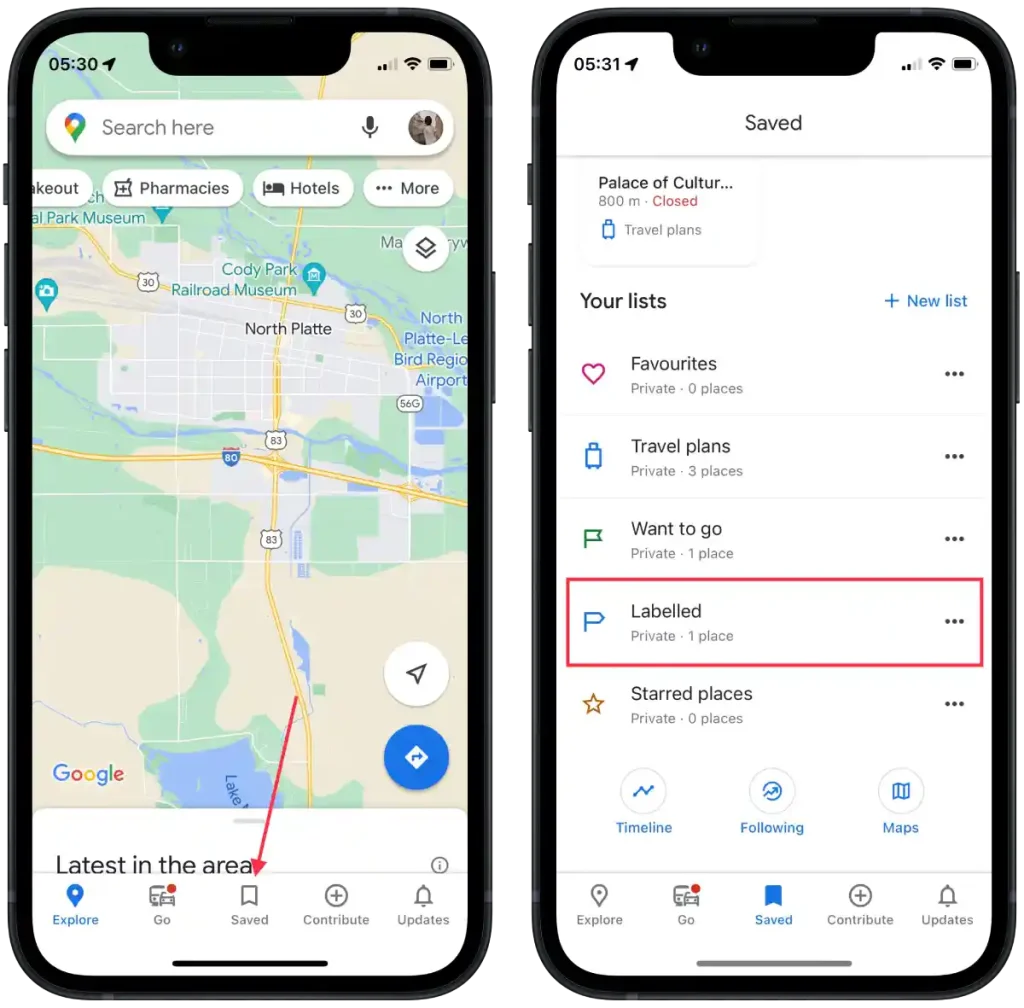
- Prvým krokom na odstránenie štítkov pomocou iPhone je otvorenie aplikácie Mapy Google na vašom iPhone.
- Potom vyberte „Uložené“ na domovskej stránke v strede spodného panela.
- Potom sa vám otvorí zoznam, v ktorom musíte vybrať „Označené“ .
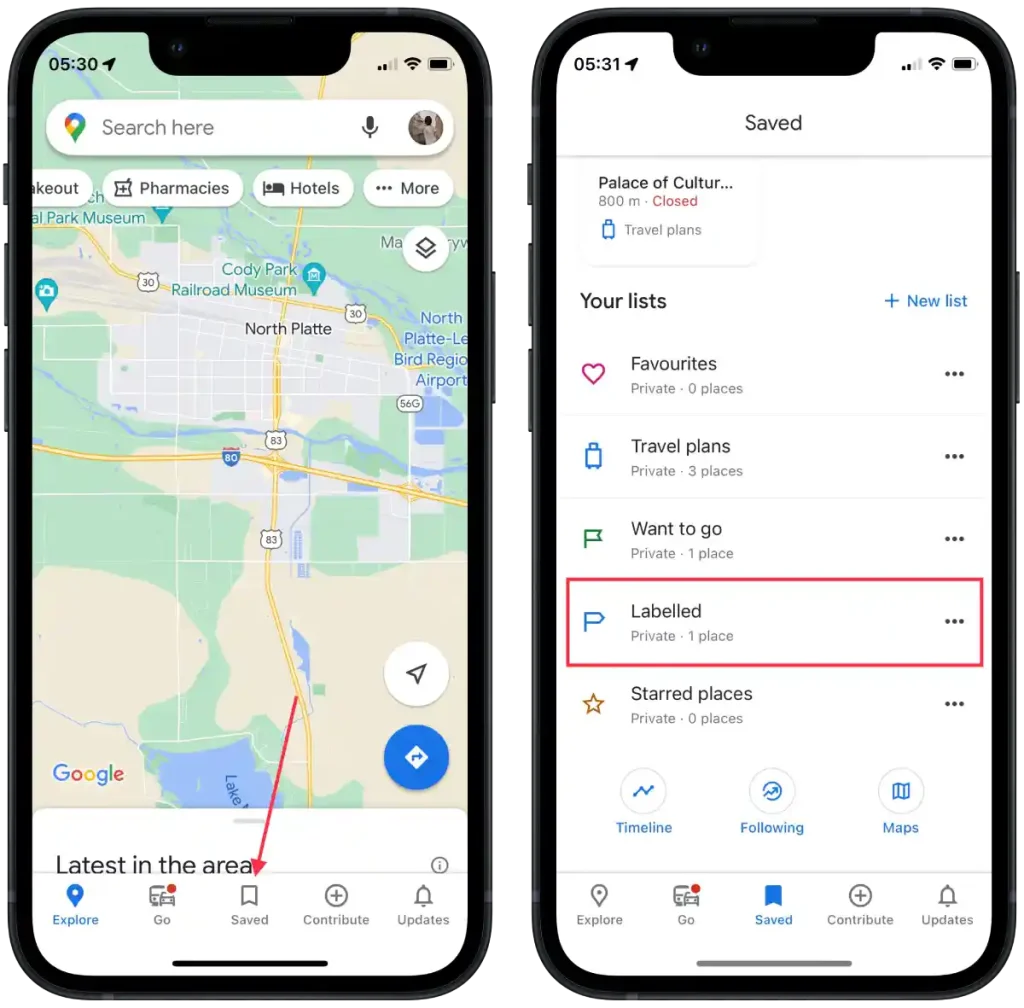
- Potom klepnite na tri bodky pred požadovaným miestom.
- Z vybratých možností klepnite na „Odstrániť “.
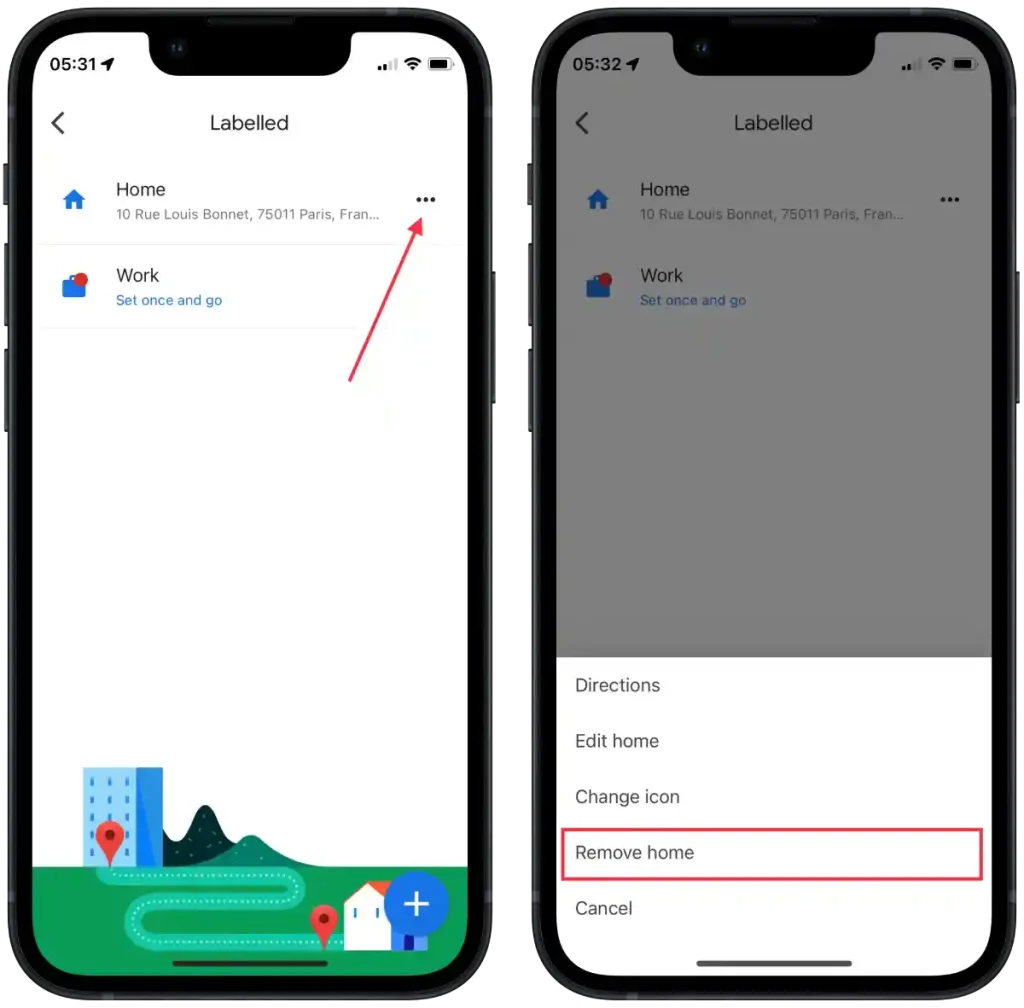
V tomto bode môžete nielen mazať, ale aj meniť a upravovať. Ak teda potrebujete upraviť štítok, ktorý ste vytvorili, môžete ho namiesto odstránenia upraviť.
Môžete skryť všetky predvolené štítky v Mapách Google pomocou mobilnej aplikácie?
V mobilnej aplikácii Mapy Google neexistuje žiadna špeciálna možnosť, ktorá by predvolene skryla všetky štítky. Aj keď používate Mapy Google v prehliadači na vašom iPhone, stále nie sú k dispozícii. Dokonca aj v prehliadači na vašom smartfóne majú Mapy Google obmedzené nastavenia.
Ak však potrebujete úplne skryť všetky predvolené štítky, budete musieť na počítači alebo notebooku použiť verziu Máp Google založenú na prehliadači. Vo webovej verzii Máp Google na pracovnej ploche budete mať väčšiu flexibilitu a nastavenia na ovládanie zobrazenia štítkov a vrstiev.
Sú vaše štítky pridané do Máp Google?
Štítky, ktoré používatelia pridávajú do svojich vlastných máp v službe Mapy Google, nie sú predvolene verejné. Keď si používateľ vytvorí osobnú mapu vo svojom účte služby Mapy Google a pridá k nej štítky, ako sú značky domova alebo práce, tieto štítky sú dostupné iba pre konkrétneho používateľa, pokiaľ svoju mapu nezdieľa s ostatnými.
Osobné štítky, ktoré pridáte na svoju vlastnú mapu, zostanú viditeľné a dostupné iba vám, pokiaľ túto mapu nezdieľate alebo nenastavíte špeciálne nastavenia prístupu pre iných používateľov.
Aký je rozdiel medzi štítkom a uložením v Mapách Google?
V kontexte Máp Google označujú štítky a uloženie rôzne vlastnosti a funkcie.
Štítky v Mapách Google vám umožňujú pridávať jednotlivé štítky alebo štítky na konkrétne miesta na mape. Tieto menovky sú osobné poznámky, ktoré môžete vytvoriť a priradiť k zaujímavým miestam. Môžete pridať štítky na označenie dôležitých miest, ako je domov, práca alebo obľúbené miesta. Štítky slúžia ako spôsob prispôsobenia a usporiadania vlastnej mapy pre jednoduché použitie.
Uložiť v Mapách Google znamená uložiť miesto na neskoršie použitie. Keď miesto uložíte, pridá sa do zoznamu uložených miest v Mapách Google. Uložené miesta môžu zahŕňať širokú škálu miest, ako sú reštaurácie, hotely, orientačné body alebo akékoľvek iné miesta, ktoré si chcete zapamätať alebo ktoré plánujete navštíviť. Na rozdiel od štítkov sa uložené miesta nezobrazujú na mape, ale sú uložené vo vašich osobných uložených polohách.